Excel kullanarak yüzdeler nasıl eklenir
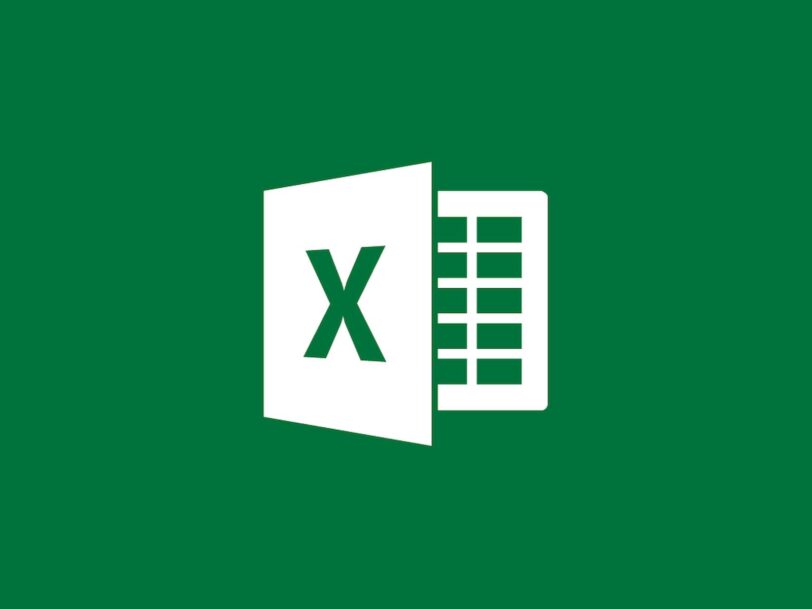
Excel’de yüzdeler eklemek ister misiniz? Bunu yapmanın birkaç yolu var. Bir anlamda, yüzde değerleri eklemekten bahsediyor olabilirsiniz. Ya da bir değere %15 artış eklemenin bir yolunu arıyor olabilirsiniz. İkisine de bir göz atacağız.
Yüzdeler Nasıl Eklenir
Herhangi bir sayı gibi yüzdeler ekleyebilirsiniz. İki yüzdenizin toplamını görüntülemek için bir hücre seçin. Bu örnekte, C3 hücresini tıklayıp vurgulayacağız.
Formül çubuğuna “=TOPLA” (tırnak işaretleri olmadan) yazın ve ardından ilk sonucu, bir hücre aralığındaki tüm sayıları toplayan toplam formülünü tıklayın.

A3 hücresine tıklayın ve ardından her ikisini de seçmek için B3 hücresine tıklayın. Daha fazla hücreniz varsa, bir aralıktaki tüm hücreleri seçmek için ilkini ve ardından Shift + End tıklayabilirsiniz.

Seçtiğiniz hücreler vurgulandığında, formülü çalıştırmak ve yüzdelerinizin toplamını görüntülemek için klavyede “Enter” tuşuna basın veya formül çubuğundaki onay işaretine basın.

Yüzde Artışı Nasıl Uygulanır?
Bir sayıya gerçekten bir yüzde eklemek istiyorsanız (örneğin %15’i 200’e ekleyerek), o zaman bu örnek aradığınız şeydir. Aşağıdaki formülde “+” işaretini “-” işaretine çevirerek formülü tersten uygulayabileceğinizi (200 üzerinden %15 indirim alarak) belirtmek gerekir.
İki rakamınızı A ve B sütunlarına ekleyin. Örneğimizde A tam sayı, B ise yüzdemiz olacaktır. Formülümüzün sonucunu nerede görüntüleyeceğimizi Excel’e bildirmek için yüzdenizin yanındaki boş hücreyi tıklayın.
Excel’e 83’ün %15’ini almasını ve orijinal numaramıza (83) eklemesini söyleyen bir formül uygulayacağız. Bu bize istenen sonucu, %15’lik bir artış veya 94,45 verecektir. Aşağıdaki formülü boş bir hücreye veya formül çubuğuna ekleyebilirsiniz: =A3+(A3*B3)
Sonucu görüntülemek için klavyede “Enter” tuşuna basın veya formül çubuğunun solundaki onay işaretini tıklayın.
İşte bu; hepsi oldukça basit Excel matematiğidir. Excel’in temel kavramlarını anladıktan sonra, kısa sürede bunun gibi basit hesaplamalarda ustalaşacaksınız.